Как изменить скорость мыши или трекпада на macOS

Один из вариантов, который многие пользователи быстро изменяют, когда они впервые работают с ОС или с Mac, — это изменение скорости указателя Magic Mouse или трекпада. Это одна из тех настроек, которые каждый человек изменяет по своему вкусу и важно это знать. Его можно очень легко и быстро изменить в Системных настройках.
Можно сказать, что эта опция уже много лет доступна в macOS и, безусловно, зависит от вкусов каждого человека. В моем случае мне нравится быстрый указатель, чтобы можно было как можно быстрее охватить весь экран, но есть пользователи, которым это не нравится, и поэтому они могут измените скорость по вкусу за несколько секундДавайте посмотрим, как это делается.
Первое, что нам нужно сделать, это открыть панель «Системные настройки» и просмотреть раздел «Мышь или трекпад». Оказавшись внутри, мы видим, что настройки скорости указателя в обоих случаях можно редактировать независимо, чуть ниже этих строк мы видим опция, которая появляется на трекпаде и вам просто придется передвигать штангу в ту или иную сторону, чтобы придать нужную скорость:
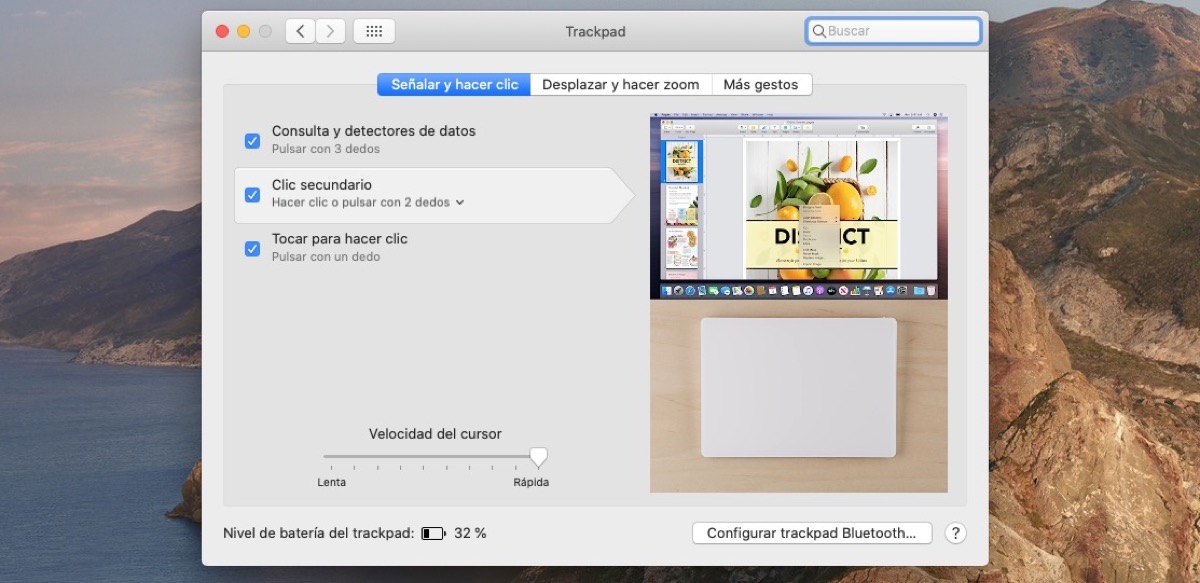
В случае с Magic Mouse у нас есть и другие конфигурации, но мы ориентируемся на ту, в которой указана скорость курсора. В Magic Mouse у нас есть другие возможности настройки движения, и я говорю, что адаптация к нашему способу использования мыши — это вопрос «проб и ошибок». Итак, что нам нужно уяснить, так это то, что скорость курсора будет той, которая отмечает изменение, но мы также можем изменить Скорость прокрутки и скорость щелчка.
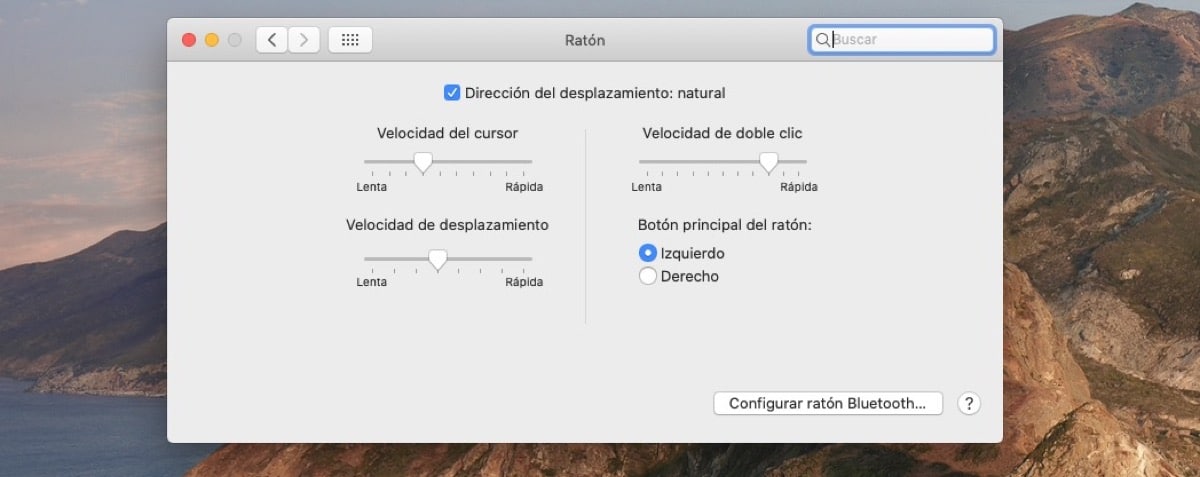
Важно во всех случаях отрегулировать и протестировать, чтобы подстраивается под желаемую скорость. После настройки просто выходим из Системных настроек и все.





